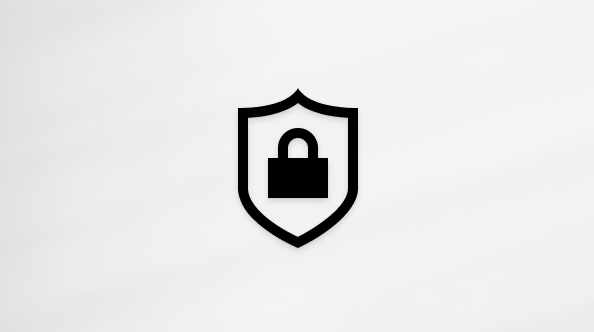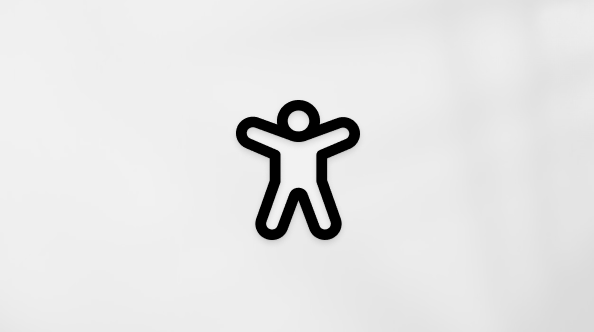Copilot 透過產生單一儲存格公式,讓您比以往更輕鬆地根據資料執行精確計算。 無論您需要計算兩個儲存格之間的百分比增加還是提取特定文本,Copilot 都會簡化流程,因此您無需為每個儲存格輸入計算。
附註: 此功能正在逐步向所有客戶推出,您可能尚未使用。 請回來查看更新,因為它很快就會向所有人開放。
產生單一儲存格公式
-
開啟 Excel。
-
請確定活頁簿的敏感度層級未設定為機密或高度機密。
-
您需要在工作表中包含一些數據才能創建有用的公式。 在資料表或支援的範圍內格式化資料 ,以確保它適用於 Copilot。
-
從首頁索引標籤中,選取功能區中的 Copilot
-
從 Copilot 窗格中選擇建議公式或顯示公式建議。
-
您也可以複製並貼上其中一個範例提示或用自己的話輸入內容。
-
Copilot 提供公式建議,並解釋每個公式的運作方式。
-
選取 [顯示說明] 來檢視公式說明。
-
選取 [插入公式] 以將公式新增至儲存格。
附註: 與任何 AI 生成的內容一樣,審查、編輯和驗證 Copilot 為您創建的任何內容都很重要。
產生具有以下提示的公式:
|
|
|
|
|
|